トーンカーブを使いこなす
トーンカーブとは?
トーンカーブとは写真の明るさや明暗の比率(コントラスト)を自由に調節するためのものです。「トーン」とは「調子」と言う意味で、写真では軟調~硬調などのような用語としても使われます。その「調子」を曲線を使って思い通りに調節できるのがトーンカーブです。
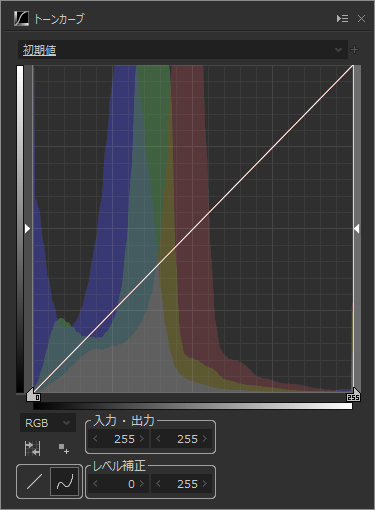
ヒストグラムの見方
トーンカーブを使う前に理解しておきたいのが、トーンカーブの背景にある「ヒストグラム」と呼ばれているものです。「ヒストグラム」とは写真に含まれる明るさの分布をグラフで示したものです。
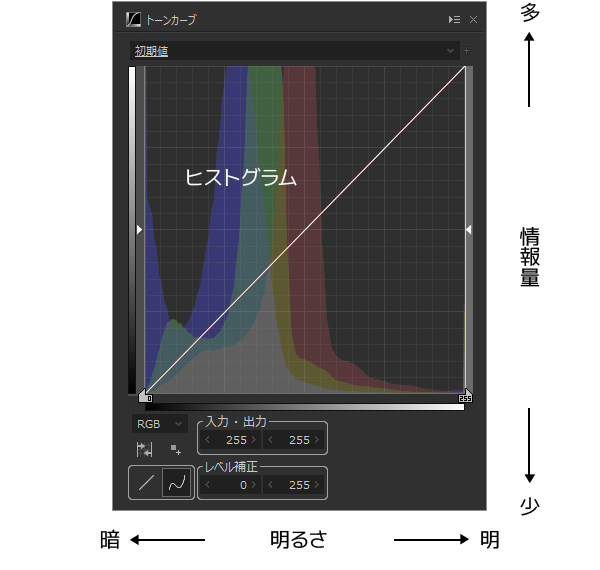
コントラストを高く設定する
トーンカーブを使用してS字のようなカーブを描くとコントラストの高い「硬調な写真」になります。
S字カーブを描くと「暗い部分はより暗く」、「明るい部分はより明るく」再現されるため明暗差の大きないわゆるコントラストの高い写真になります。


S字カーブの形をヒストグラムと照らし合わせて見てみると、もともと明るい部分は赤い線より上へ補正されています。これは明るく補正されていることを意味しています。
また、暗い部分は赤い線から下に補正されています。これは暗く補正されていることを意味します。そのために明暗差が大きくなりコントラストが強くなるのです。
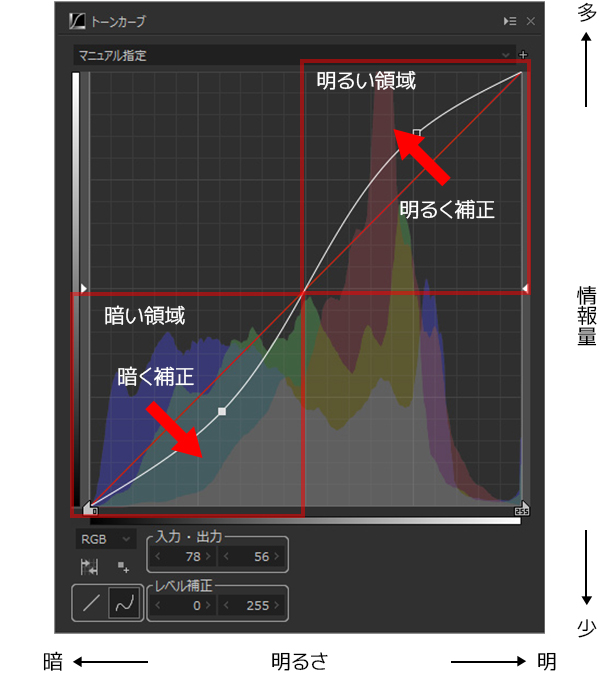
コントラストを低く設定する
次に逆S字のようなカーブを描くとコントラストの低い「軟調な写真」になります。
逆S字カーブを描くと「暗い部分は明るく」、「明るい部分は暗く」再現されるため明暗差の小さなコントラストの低い柔らかい雰囲気の写真になります。


逆S字カーブの場合は、もともと明るい部分は赤い線より下へ補正されています。これは暗く補正されていることを意味しています。また暗い部分は赤い線から上に補正されています。これは明るく補正されていることを意味します。そのために明暗差が小さくなりコントラストが弱くなるのです。
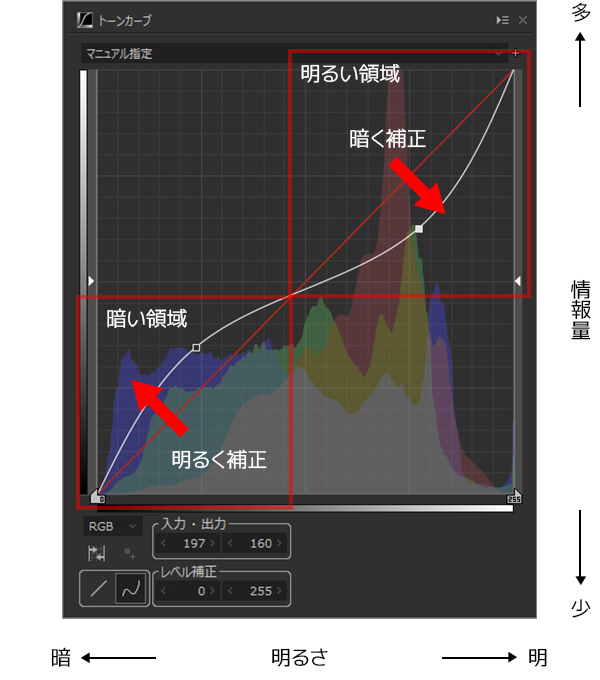
構成点追加ボタンを使いこなす
トーンカーブは慣れるまで少し操作が難しいかも知れません。そこで「構成点追加」ボタンを使うと簡単にトーンの設定を行うことができます。
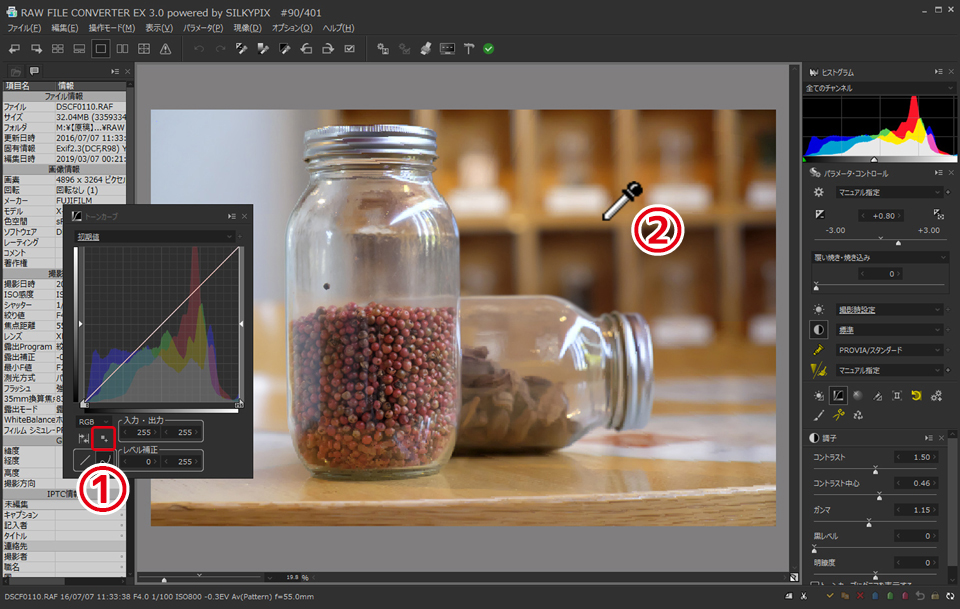
①の構成点追加ボタンを押すとプレビュー画面上でマウスカーソル②がスポイトの形になります。
マウスカーソルがスポイトの状態で次の3つのポイントを選び、画面をクリックします。
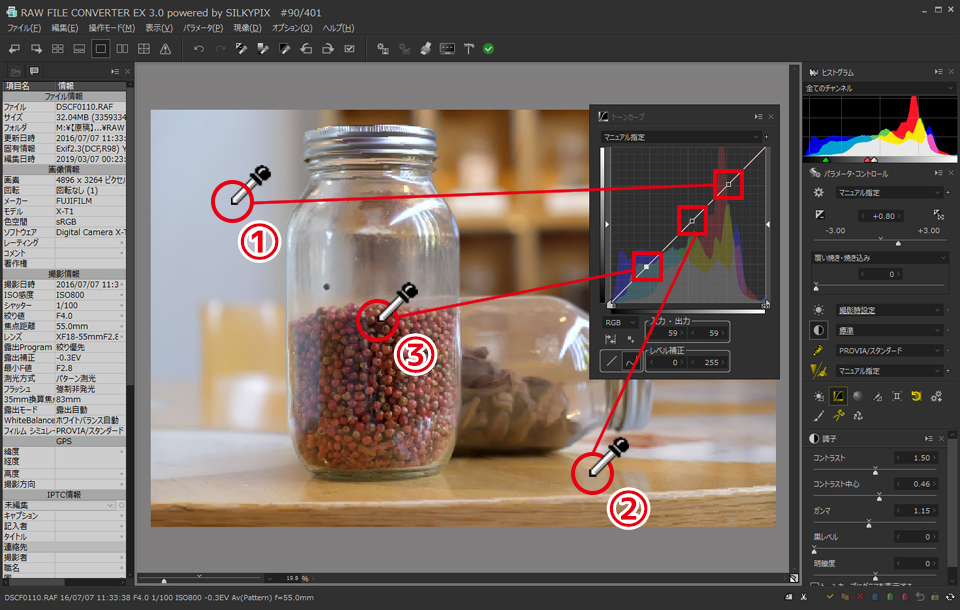
- 1明るくしたい部分
- 2あまり明るさを変更したくない部分
- 3暗くしたい部分
トーンカーブ上に指定したそれぞれの構成点が追加されます。
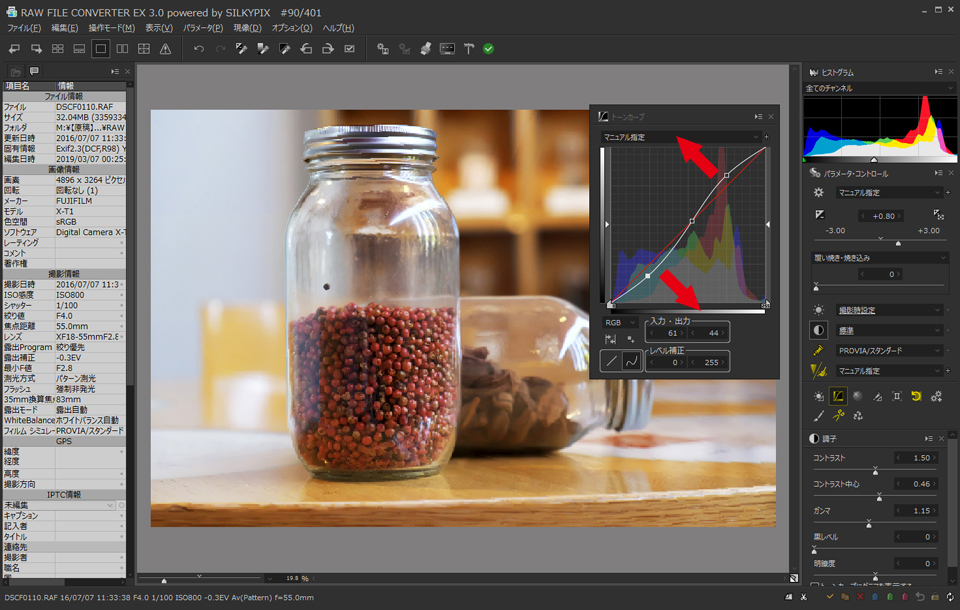
トーンカーブ上で
- 明るくしたい部分の □ を上に動かす(明るく補正)
- 暗くしたい部分の □ を下に動かす(暗く補正)
このように、画面上で狙った部分の明るさを変更しトーンを設定することができます。
